Procreate是一款功能强大的数字绘画应用,为iPad用户提供了一个非常丰富的绘画工具箱。它使得用户可以创造出惊人的数字艺术品,但是对于那些刚入手应用的人来说,导出文件或者图片或许是个问题。那么,如何在Procreate中导出文件或图片呢?本文将从多个角度为你讲解。
角度一:导出格式
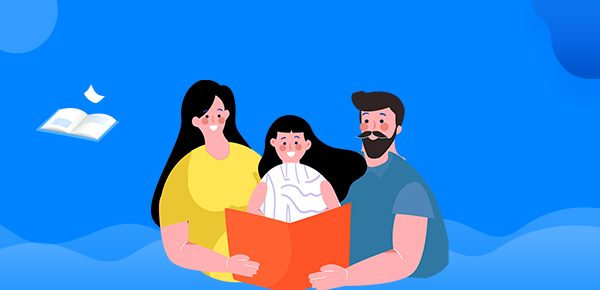
在Procreate中,你可以在文件夹中看到每个画布上的缩略图。这个小图标实际上是导出一个文件时显示的的格式和尺寸选项。打开画布后,点击左上角的“Actions”按钮,选中“Share”选项,然后你会看到Procreate提供了几种不同的导出格式:
1. PSD: 这是一种图像编辑软件Photoshop的专用格式,它支持层、操作记录和其他高级编辑功能。如果你希望在Photoshop中编辑你的文件,那么这个格式是最佳选择。
2. JPEG: 这是一种通用的图像格式,在与其他人分享或打印时经常使用。它可以在高质量的图像中保持较小的文件大小,但是没有透明度选项。
3. PNG: 这种格式支持透明度和更高的图像质量,有助于保留你的绘画的细节。如果你想要在网上分享你的绘画或者使用透明背景,PNG是最合适的格式。
角度二:导出分辨率
Procreate也支持方便地导出不同的分辨率和尺寸。这是非常重要的,因为根据你的用途,你可能需要高分辨率的图像,比如说用于打印。在导出之前,你可以点击“分享”选项中的“图像大小”按钮,在弹出的窗口中选择你需要的尺寸和分辨率。
角度三:导出方式
Procreate支持多种导出方式,使得你可以把绘画导出到多种设备上。以下是支持的导出方式:
1. 通过邮件发送
2. 通过AirDrop分享到其他设备上
3. 通过iCloud保存到云端
4. 复制到其他应用中
如果你有多种需要处理绘画的应用,请选择“复制到其他应用中”选项。这将使你能够将Procreate文件复制到其他文件管理器或绘图应用程序中。

